MFC-L3760CDW
FAQ & Fehlerbehebung |

MFC-L3760CDW
Datum: 31.07.2023 Kennnummer: faq00100430_023
Ich erhalte einen TS-Fehler, wenn ich versuche, über ein drahtloses Netzwerk zu drucken.
Bei bestimmten Modellen kann die drahtlose Netzwerkverbindung nur genutzt werden, wenn das optionale Wireless-Modul installiert ist.
1. WLAN-Bericht drucken
Wenn die Wireless-Verbindung fehlgeschlagen ist, zeigt der Bericht den entsprechenden Fehlercode an, um das Problem zu beheben.
> Klicken Sie hier, um zu sehen, wie der WLAN-Bericht gedruckt wird.
2. Wireless-Status und Fehlercodes im WLAN-Bericht überprüfen
Überprüfen Sie die Spalte „Verbindung“ oben im WLAN-Bericht.
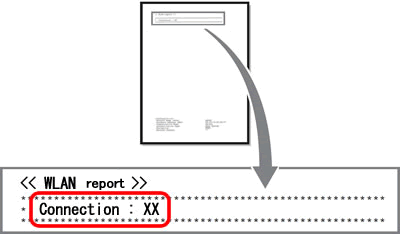
Anschluss: OK

Ihr Brother Gerät wurde erfolgreich mit einem Wireless Netzwerk verbunden.
Wenn Sie trotz der „Verbindung: OK“ Status:
-
Schalten Sie Ihren Brother-Computer und Ihren Wireless-Router aus. Warten Sie einige Minuten, und schalten Sie sie dann wieder ein.
-
Der eingegebene Netzwerkschlüssel (Passwort) ist möglicherweise falsch. Geben Sie den Netzwerkschlüssel erneut ein.
-
Verwenden Sie das Programm zum Reparieren der Netzwerkverbindung, mit dem Sie die IP-Adresse Ihres Brother-Computers automatisch in Ihrem Druckertreiber finden und aktualisieren können. (Nur Windows)
Die Anweisungen des Programms zum Reparieren der Netzwerkverbindung finden Sie auf der Download-Seite.
> Klicken Sie hier, um das Programm zum Reparieren der Netzwerkverbindung im Bereich Downloads herunterzuladen.
- Ihr Computer ist möglicherweise nicht mit dem auf Ihrem Brother-Computer konfigurierten Netzwerknamen (SSID) verbunden.
Anschluss: Fehlgeschlagen (Fehler: TS-XX)

Das Brother Gerät ist nicht mit einem Wireless Netzwerk verbunden.
Klicken Sie auf den folgenden Fehlercode, um mehr über Ihren Verbindungsfehler zu erfahren:
3. TS-Fehlercodes und -Lösungen
TS-01
| Problem | Lösung |
| Die Wireless-Einstellung ist nicht aktiviert. |
Setzen Sie die Einstellung für die Wireless-Netzwerkverbindung auf EIN. Wenn ein Netzwerkkabel an Ihr Gerät angeschlossen ist, ziehen Sie es ab und aktivieren Sie die Wireless-Einstellung an Ihrem Gerät. |
TS-02
| Problem | Lösung |
| Der Wireless Access Point/Router kann nicht gefunden werden. |
|
TS-03
| Problem | Lösung |
| Die eingegebenen Wireless-Netzwerkeinstellungen und Sicherheitseinstellungen sind möglicherweise nicht korrekt. |
Überprüfen Sie die Wireless-Netzwerkeinstellungen erneut. Wenn Sie diese Informationen nicht kennen, wenden Sie sich an Ihren Netzwerkadministrator. |
TS-04
| Problem | Lösung |
| Die vom gewählten Wireless Access Point/Router verwendeten Authentifizierungs-/Verschlüsselungsmethoden werden von Ihrem Gerät nicht unterstützt. |
Ändern Sie die Authentifizierungs- und Verschlüsselungsmethoden des Wireless Access Point/Routers. Die verfügbaren Authentifizierungsmethoden variieren je nach Ihrem Brother-Computer. Weitere Informationen finden Sie im Handbuch für Ihre Maschine.
Wenn das Problem weiterhin auftritt, sind eventuell die eingegebenen SSID- oder Netzwerkeinstellungen falsch. Überprüfen Sie die Wireless-Netzwerkeinstellungen. |
TS-05
| Problem | Lösung |
| Die Sicherheitsinformationen (SSID/Netzwerkschlüssel) sind inkorrekt. |
Überprüfen Sie die SSID und den Netzwerkschlüssel. |
TS-06
| Problem | Lösung |
| Die Wireless-Sicherheitsinformationen (Authentifizierungsmethode / Verschlüsselungsmethode / Netzwerkschlüssel) sind inkorrekt. |
Überprüfen Sie die Wireless-Sicherheitsinformationen (Authentifizierungsmethode/Verschlüsselungsmethode/Netzwerkschlüssel). |
TS-07
| Problem | Lösung |
| Das Gerät kann einen WLAN-Access Point/Router, bei dem WPS aktiviert ist, nicht erkennen. |
Wenn Sie eine Verbindung über WPS herstellen möchten, müssen Sie Ihr Gerät und den WLAN-Access Point/Router bedienen. Starten Sie die Verbindung für WPS auf Ihrem WLAN Access Point/Router und versuchen Sie es erneut. |
TS-08
| Problem | Lösung |
| Zwei oder mehr WLAN-Access Points, bei denen WPS aktiviert ist, wurden erkannt. |
|
So überprüfen Sie die Wireless-Sicherheitsinformationen (SSID/Authentifizierungsmethode/Verschlüsselungsmethode/Netzwerkschlüssel) des WLAN-Access Point/Routers:
- Die Standardsicherheitseinstellungen stehen möglicherweise auf einem Aufkleber am WLAN-Access Point/Router. Andernfalls wird möglicherweise der Name des Herstellers oder die Modell-Nummer des WLAN-Access Point/Routers als Standardsicherheitseinstellungen verwendet.
- Lesen Sie die Dokumentation, die mit Ihrem WLAN-Access Point/Router geliefert wurde, um die Sicherheitseinstellungen zu ermitteln.
- Wenn der WLAN-Access Point/Router so eingestellt ist, dass er die SSID nicht sendet, wird die SSID nicht automatisch erkannt. Sie müssen den SSID-Namen manuell eingeben.
- Der Netzwerkschlüssel wird möglicherweise auch als Kennwort, Sicherheitsschlüssel oder Verschlüsselungsschlüssel bezeichnet.
Wenn Sie die SSID und die Wireless-Sicherheitseinstellungen des WLAN-Access Point/Routers nicht kennen oder nicht wissen, wie die Konfiguration geändert wird, schlagen Sie in der Dokumentation im Lieferumfang des WLAN-Access Point/Routers nach oder wenden Sie sich an den Hersteller des Access Point/Routers, Ihren Internetanbieter oder den Netzwerkadministrator.
Suchen Sie den Netzwerknamen (SSID, ESSID) und den Netzwerkschlüssel
Sie müssen die Wireless-Netzwerkeinstellungen Ihres Wireless-Routers oder Access Points herausfinden. Überprüfen Sie die aktuellen Wireless-Netzwerkeinstellungen und notieren Sie sich diese.
- Netzwerkname (auch bekannt als „SSID“ oder „ESSID“)
- Netzwerkschlüssel (auch bekannt als „Passwort“, „Sicherheitsschlüssel“ oder „Verschlüsselungsschlüssel“)

So finden Sie den Netzwerknamen (SSID) und den Netzwerkschlüssel (Passwort)
- Überprüfen Sie die Basis oder Seite Ihres Wireless-Routers oder Access Points.
- Sehen Sie in der Dokumentation nach, die mit Ihrem Wireless Access Point/Router geliefert wurde.
- Brother kann diese Informationen nicht bereitstellen. Wenn Sie Ihren Wireless-Netzwerknamen und Netzwerkschlüssel nicht finden können, wenden Sie sich an Ihren Internetdienstanbieter oder Router-Hersteller.
- Wenn Ihr Wireless-Router oder Access Point WEP-Verschlüsselung mit mehreren WEP-Schlüsseln verwendet, notieren Sie sich den ersten WEP-Schlüssel und verwenden Sie ihn.
DCP-L2620DW, DCP-L2660DW, DCP-L3520CDW(E), DCP-L3555CDW, DCP-L3560CDW, DCP-L5510DW, HL-L2400DW, HL-L2445DW, HL-L2865DW, HL-L3220CW(E), HL-L5210DW, HL-L6410DN, HL-L6415DN, HL-L8240CDW, HL-L9430CDN, HL-L9470CDN, MFC-EX670, MFC-EX910, MFC-L2800DW, MFC-L2827DW(XL), MFC-L2860DW, MFC-L2980DW, MFC-L3740CDW(E), MFC-L3760CDW, MFC-L5710DW, MFC-L6710DW, MFC-L6910DN, MFC-L6915DN, MFC-L8390CDW, MFC-L9630CDN, MFC-L9670CDN
Wenn Sie weitere Unterstützung benötigen, wenden Sie sich an den Brother-Kundendienst:
Rückmeldung zum Inhalt
Bitte beachten Sie, dass dieses Formular nur für Rückmeldungen verwendet wird.